In deze handleiding wordt uitgelegd hoe u de fout AWS-opdracht niet herkend oplost.
AWS-opdracht niet gevonden
Controleer de geïnstalleerde AWS-versie met behulp van deze opdracht:
aws --versie
Als u de bovenstaande opdracht uitvoert, wordt de fout weergegeven dat ' ‘aws’ wordt niet herkend als een intern of extern commando ”:

Om de bovenstaande fout op te lossen, volgt u de volgende stappen om de AWS CLI te installeren.
Installeer AWS CLI
Klik hier om de officiële website te bezoeken om het AWS CLI-bestand te downloaden door op de link te klikken die wordt vermeld in de ' ramen ' sectie:
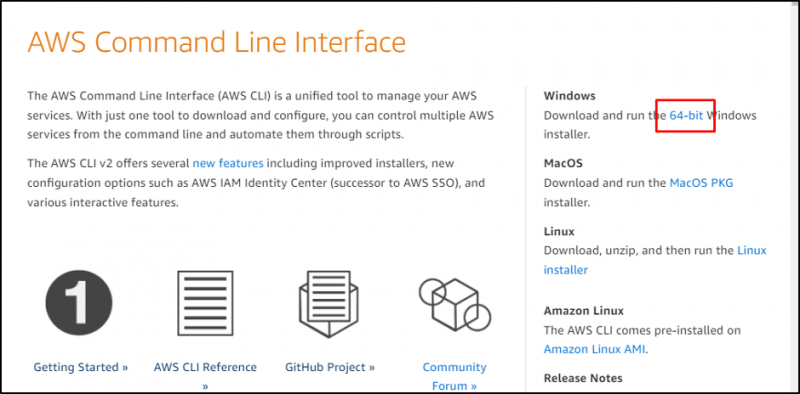
Stel het pad in om het bestand te downloaden en voer de naam in om op de ' Redden ' knop:

Voer het gedownloade bestand uit en klik op de knop ' Volgende ' knop:
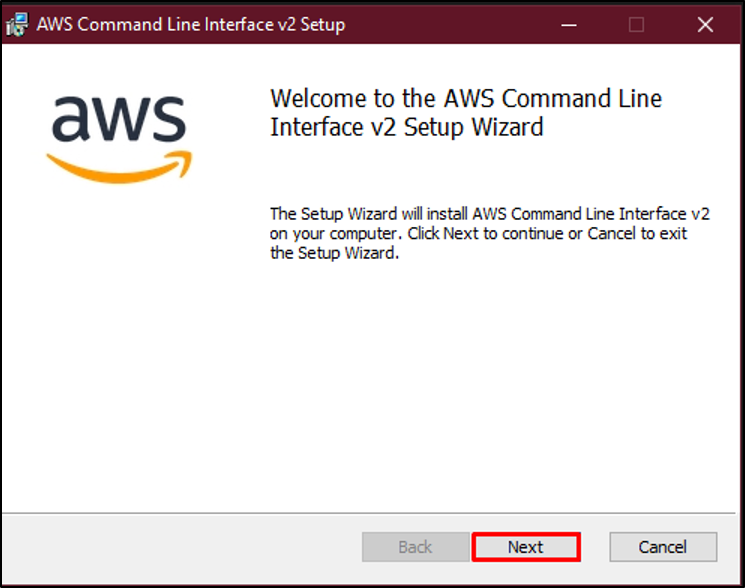
Klik op het selectievakje om de licentieovereenkomst te accepteren en klik op de knop ' Volgende ' knop:
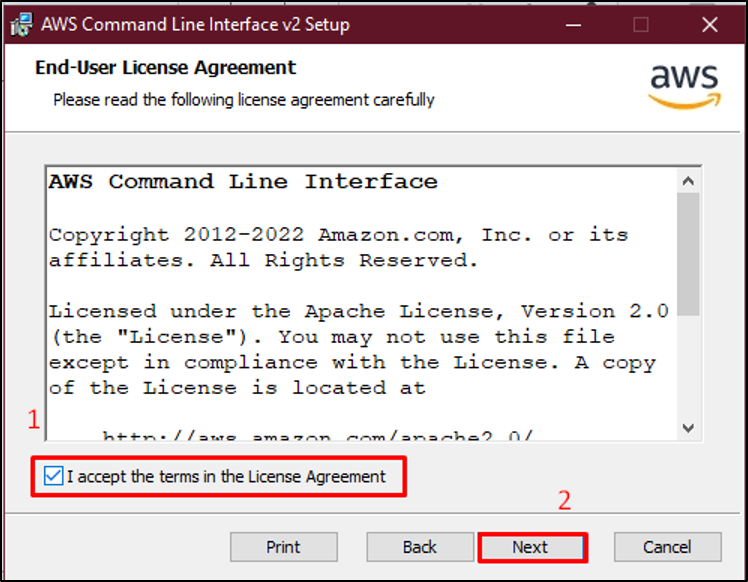
Druk op de ' Volgende ” knop nog een laatste keer om de tools te selecteren die geïnstalleerd moeten worden:
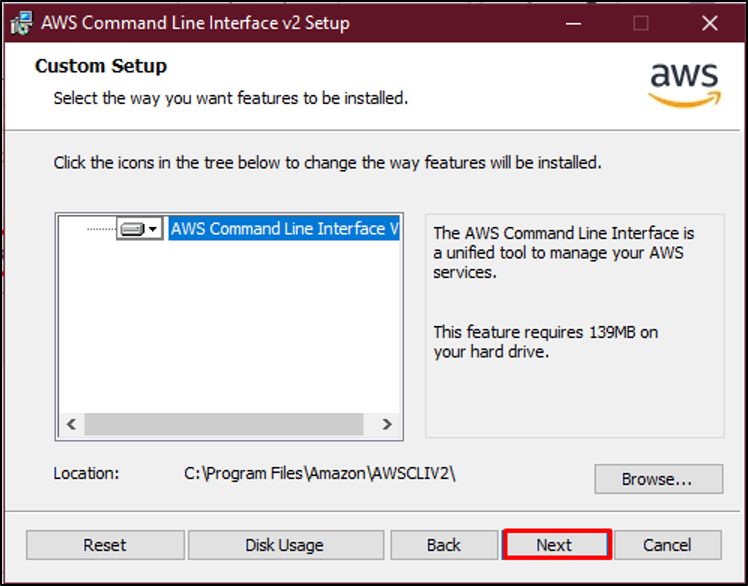
Klik na de pre-installatie op de knop ' Installeren ' knop:

Zodra de installatie is voltooid, klikt u op de knop ' Finish ”-knop om het proces te voltooien:
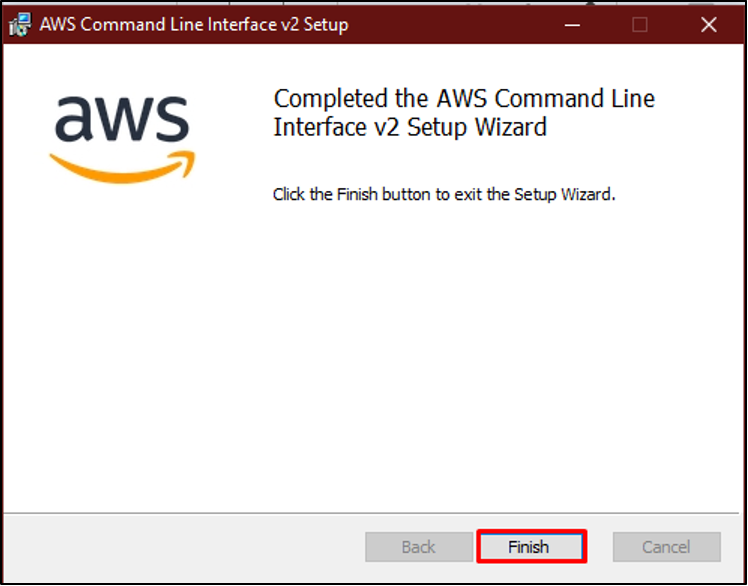
Open de ' Opdrachtprompt ” uit het systeem:
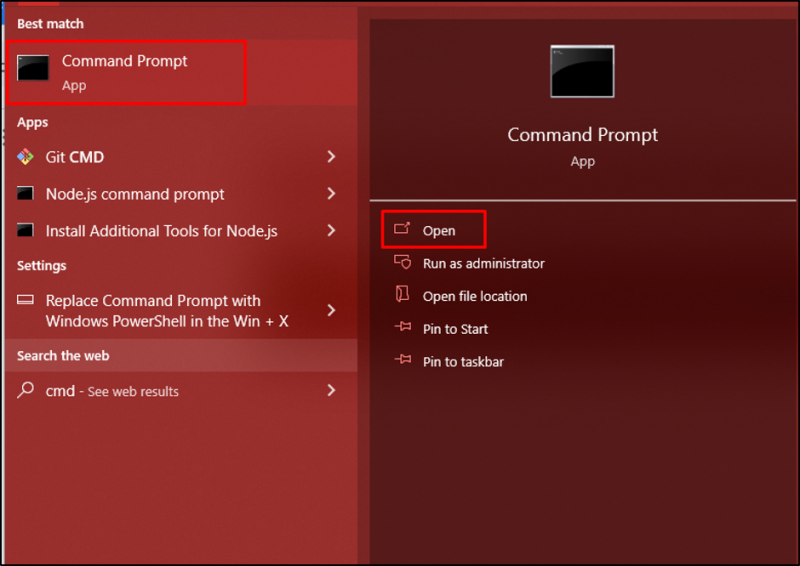
Gebruik de volgende opdracht om de geïnstalleerde versie van de AWS CLI te controleren:
aws --versieAls u de bovenstaande opdracht uitvoert, wordt het volgende weergegeven: aws-cli/2.11.0 ” geïnstalleerde versie van AWS CLI:

Dat is alles over het oplossen van de fout AWS-opdracht niet gevonden/herkend.
Conclusie
Installeer de AWS CLI op het lokale systeem om de fout AWS-opdracht niet gevonden op te lossen. Download het MSI-installatieprogramma van de officiële website en zoek de ' ramen ” sectie om het bestand te krijgen. Voer het gedownloade bestand uit en installeer het op het lokale systeem om de opdrachten op de terminal te gebruiken. Om de installatie te verifiëren, voert u de ' aws-versie ” commando op de terminal. In deze handleiding is het proces voor het oplossen van de genoemde fout uitgelegd.